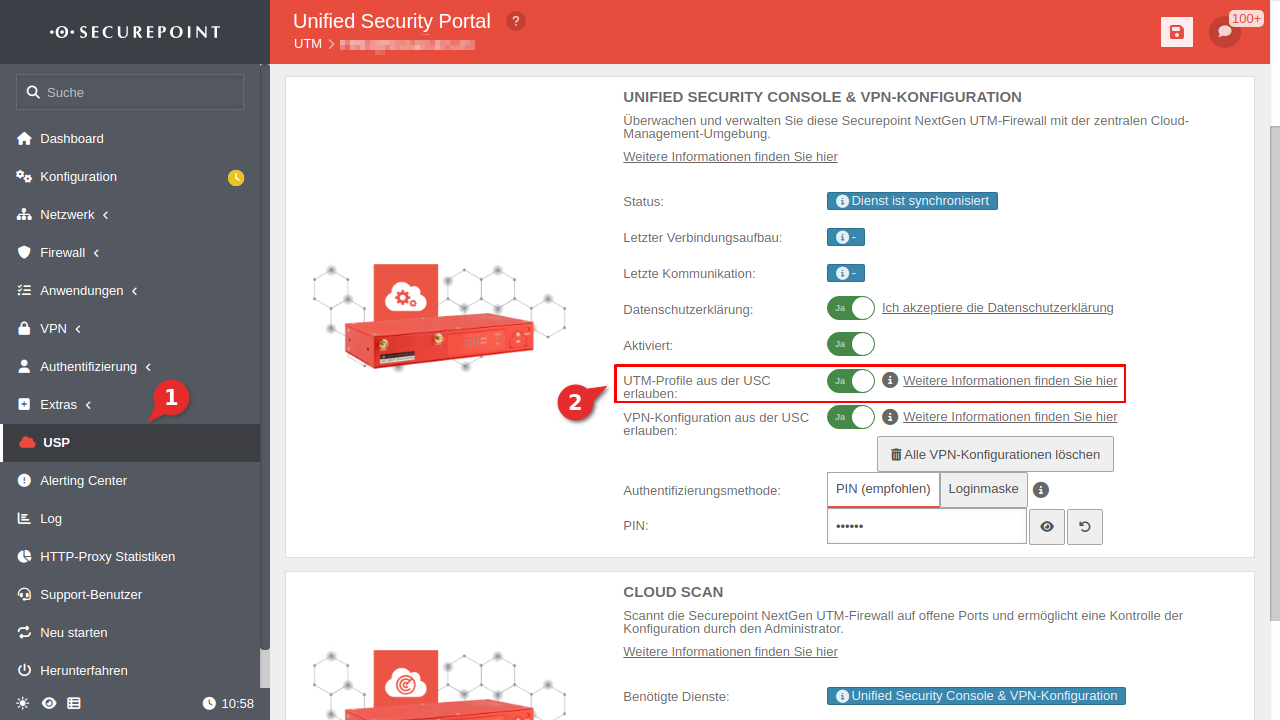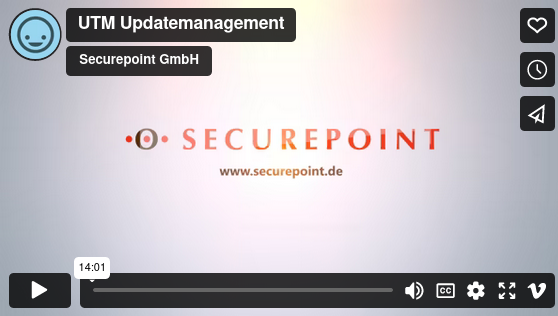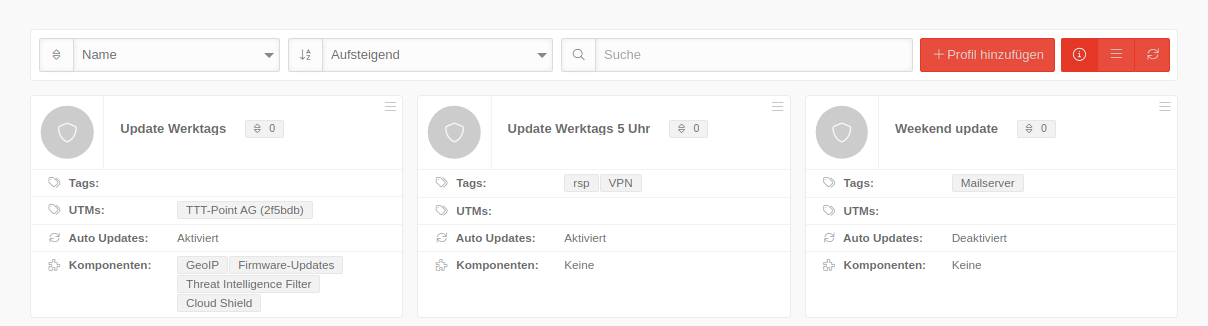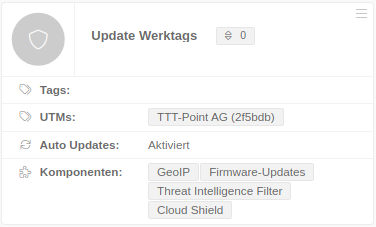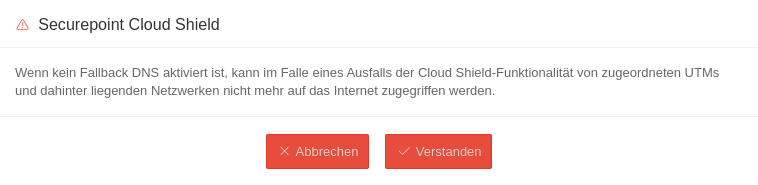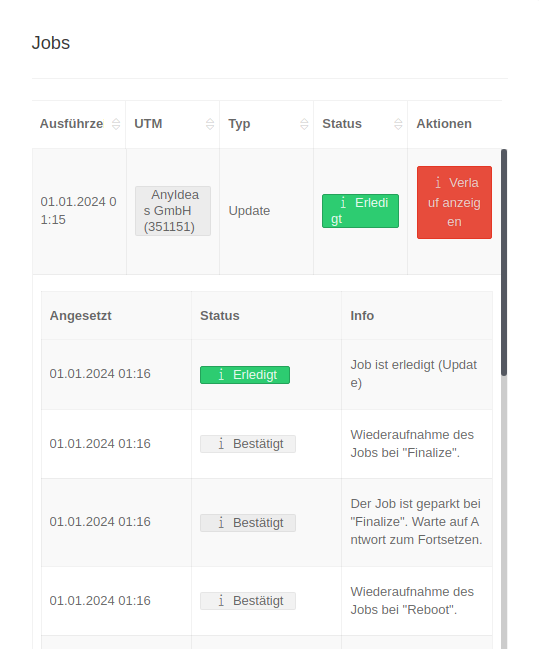Letzte Anpassung zur Version: 2.8.6
- Neuer Profilreiter: Cloud Shield
Funktionsbeschreibung
Profile ermöglichen mehreren UTMs bestimmte Ereignisse zuzuweisen.
Zu Beginn gibt es die Möglichkeit, ein automatisches Update durchführen zu lassen, wenn eine neue Version auf der UTM vorhanden ist.
Übersicht
Profile
| Profil hinzufügen | Legt ein neues Profil an. Bestehende Profile können mit Klick auf die Profilkachel bearbeitet werden. | |||||||
Allgemein Allgemein - Lokale Profile
Lokale Profile | ||||||||
| Beschriftung | Wert | Beschreibung | 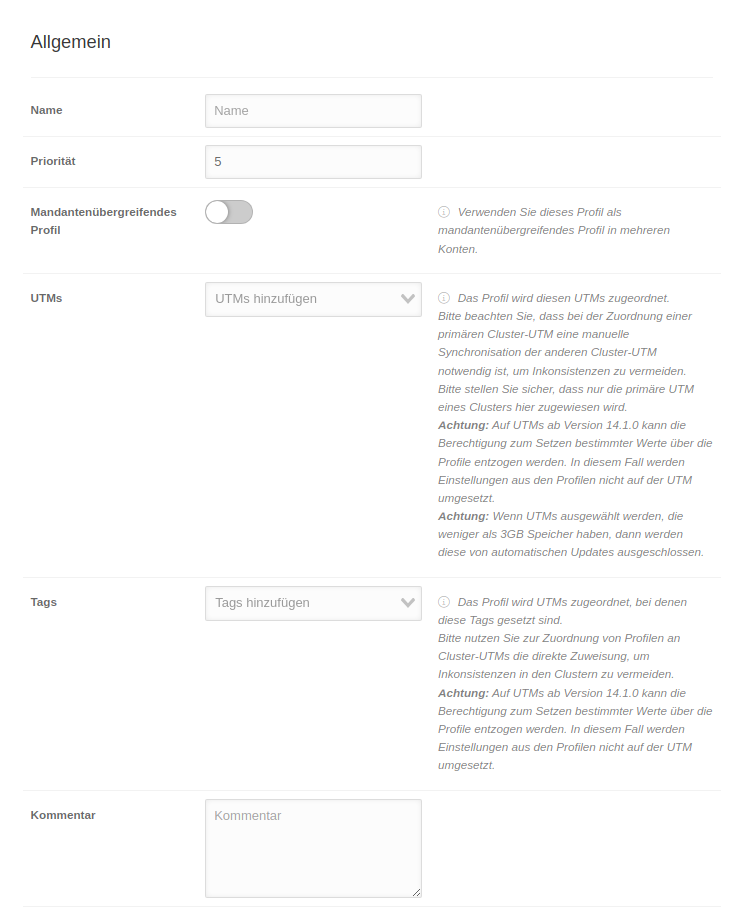 | |||||
|---|---|---|---|---|---|---|---|---|
| Name | Attribut auswählen | Auswahl des Attributs, das als Gerätename verwendet werden soll, um die Geräte in den Cloud Shield-Statistiken und Protokollen zu identifizieren | ||||||
| Priorität | 5Default | Je höher die Nummer, desto höher ist die Priorität. Diese wird nur genutzt, wenn ein Gerät mehreren Profilen zugewiesen ist. | ||||||
| Mandantenübergreifendes Profil | Bleibt bei lokalen Profilen deaktiviert | |||||||
| UTMs | UTMS hinzufügen | In der Klickbox können verfügbare UTMs ausgewählt werden (möglich ab Portal-Version 2.1) Auf UTMs ab Version 14.1.0 kann die Berechtigung zum Setzen bestimmter Werte über die Profile entzogen werden. In diesem Fall werden Einstellungen aus den Profilen nicht auf der UTM umgesetzt. | ||||||
| Tags | Tags hinzufügen | Das Profil wird allen UTMs zugewiesen, die über mindestens eines dieser Tags verfügen notempty Auf UTMs ab Version 14.1.0 kann die Berechtigung zum Setzen bestimmter Werte über die Profile entzogen werden. In diesem Fall werden Einstellungen aus den Profilen nicht auf der UTM umgesetzt. | ||||||
| Kommentar | Kommentar | Kommentarfeld für weitere Beschreibungen | ||||||
Mandantenübergreifende Profile Allgemein - Mandantenübergreifende Profile
In den Mandanten selbst wird eine Kopie dieser Profile mit dem Merkmal Generiert angezeigt. Die Kopie kann nicht bearbeitet werden. Eine Bearbeitung ist nur in dem Profil möglich, in dem es erstellt wurde. | ||||||||
| Beschriftung | Wert | Beschreibung | 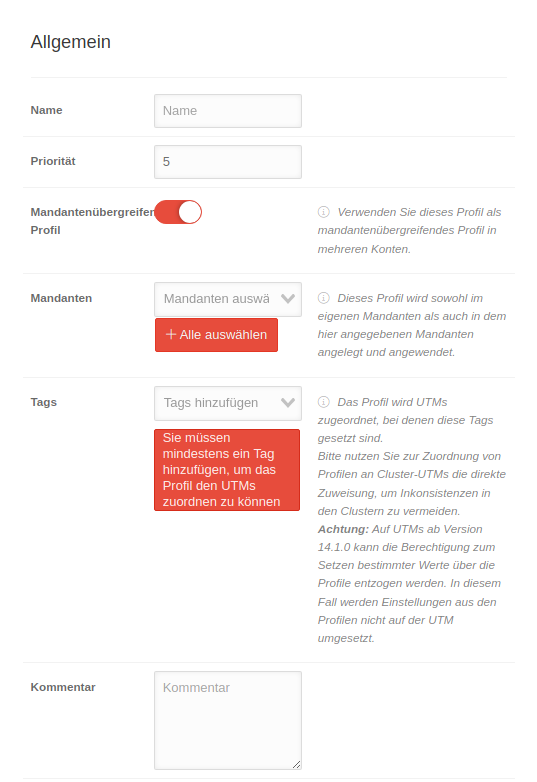 | |||||
| Name | Attribut auswählen | Auswahl des Attributs, das als Gerätename verwendet werden soll, um die Geräte in den Cloud Shield-Statistiken und Protokollen zu identifizieren | ||||||
| Priorität | 5 | Je höher die Nummer, desto höher ist die Priorität. Diese wird nur genutzt, wenn ein Gerät mehreren Profilen zugewiesen ist. | ||||||
| Mandantenübergreifendes Profil | Dieses Profil wirkt auf den aktiven Tenant (Reseller oder übergeordnete Firma) und alle anschließend ausgewählten Mandanten | |||||||
| Mandanten | Mandanten auswählen | Mandanten, auf die das Profil zusätzlich zum eigenen Tenant angewendet werden soll | ||||||
| Alle auswählen | Fügt alle Mandanten hinzu | |||||||
| Tags | Tags hinzufügen | Das Profil wird Mandantenübergreifend auf alle UTMs mit diesem Tag angewendet Auf UTMs ab Version 14.1.0 kann die Berechtigung zum Setzen bestimmter Werte über die Profile entzogen werden. In diesem Fall werden Einstellungen aus den Profilen nicht auf der UTM umgesetzt. | ||||||
| Kommentar | Kommentar | Kommentarfeld für weitere Beschreibungen | ||||||
Cloud-Backup Cloud-Backup
| ||||||||
| Beschriftung | Wert | Beschreibung | 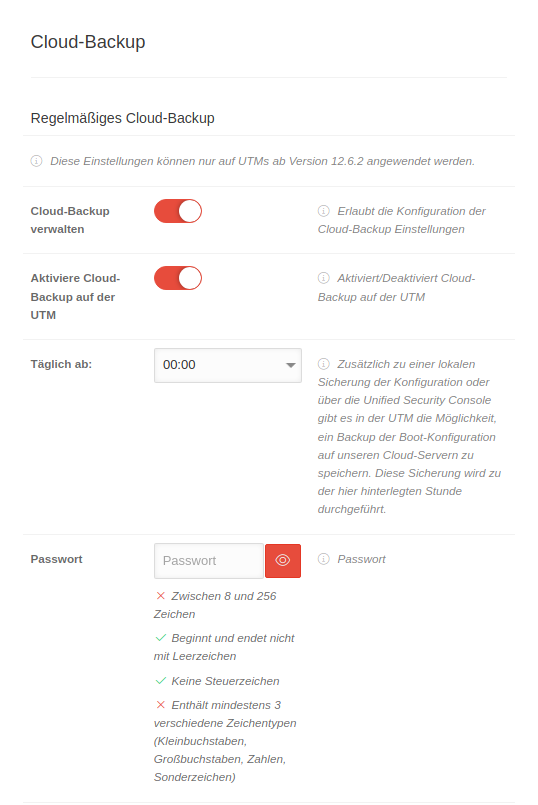 | |||||
| Cloud-Backup verwalten | Erlaubt bei Aktivierung die Konfiguration der Cloud-Backup-Einstellungen | |||||||
| Aktiviere Cloud-Backup auf der UTM | Bei Aktivierung kann ein Zeitraum angegeben werden, in dem die Boot-Konfiguration der UTM auf einem Securepoint-Cloud-Server gesichert wird. notempty Diese Einstellungen können nur auf UTMs ab Version 12.6.2 angewendet werden. | |||||||
| Täglich ab: xx Uhr | 00:00 | Einstellung der Uhrzeit, bei der das Cloud-Backup startet. | ||||||
| Passwort | Passwort | Passwort, das für die Wiederherstellung des Backups erforderlich ist | ||||||
ServereinstellungenServereinstellungen
| ||||||||
| notempty Diese Einstellungen können nur auf UTMs ab Version 12.6.2 angewendet werden. | ||||||||
Firewall | ||||||||
| Beschriftung | Wert | Beschreibung |  | |||||
| Firewall verwalten | Erlaubt bei Aktivierung die Konfiguration der Firewall-Einstellungen | |||||||
| Globaler Ansprechpartner | In diesem Feld wird der Name des Administrators oder der Organisation eingetragen, der später in den UTM Fehlermeldungen für Rückfragen angegeben wird. | |||||||
| Globale E-Mail Adresse | An diese hinterlegte E-Mail Adresse werden wichtige Systemmeldungen verschickt. Die angegebene E-Mail Adresse muss korrekt sein. | |||||||
| Sprache der Berichte | German | Die wichtigen Systemmeldungen werden in dieser Sprache versendet. Alternativ kann auch English ausgewählt werden. | ||||||
DNS-Server | ||||||||
| Beschriftung | Wert | Beschreibung |  | |||||
| DNS-Server verwalten | Erlaubt bei Aktivierung die Konfiguration der DNS-Server-Einstellungen | |||||||
| Nameserver vor lokalem Cache prüfen | Der lokale Chache der UTM beantwortet zunächst die DNS-Anfragen (entspricht 127.0.0.1 als primärer Nameserver. Bei Aktivierung werden die hier eingetragenen Nameserver die Namensauflösung vor dem lokalem Cache der UTM prüfen. | |||||||
| Primärer Nameserver | IPv4/IPv6 | An dieser Stelle können die IP-Adressen zweier externer Nameserver eingetragen werden, an welche die UTM die DNS-Anfragen weiterleiten soll. Bitte keinen DNS-Server aus dem eigenen internen Netzwerk eintragen. | ||||||
| Sekundärer Nameserver | IPv4/IPv6 | An dieser Stelle können die IP-Adressen zweier externer Nameserver eingetragen werden, an welche die UTM die DNS-Anfragen weiterleiten soll. Bitte keinen DNS-Server aus dem eigenen internen Netzwerk eintragen. | ||||||
Zeiteinstellungen | ||||||||
| Beschriftung | Wert | Beschreibung |  | |||||
| Zeit verwalten | Erlaubt bei Aktivierung die Konfiguration der Zeit-Einstellungen | |||||||
| NTP-Server | NTP-Server hinzufügen | Die gewünschten NTP-Server können hier eintragen werden. | ||||||
| Zeitzone | Europe/Berlin | Die Zeitzone, in der sich die UTM befindet. | ||||||
Administration | ||||||||
| Beschriftung | Wert | Beschreibung |  | |||||
| Administrations verwalten | Erlaubt bei Aktivierung die Konfiguration der Administrations-Einstellungen | |||||||
| Administrativen Zugang freigeben für: | Administratoren hinzufügen | Für die Administration können Hostnamen, IP Adressen und Netzwerke freigeschaltet werden. Das Netzwerk mit der Zone "internal" ist immer freigeschaltet. | ||||||
Globale GeoIPGlobale GeoIP
| ||||||||
| Beschriftung | Wert | Beschreibung | 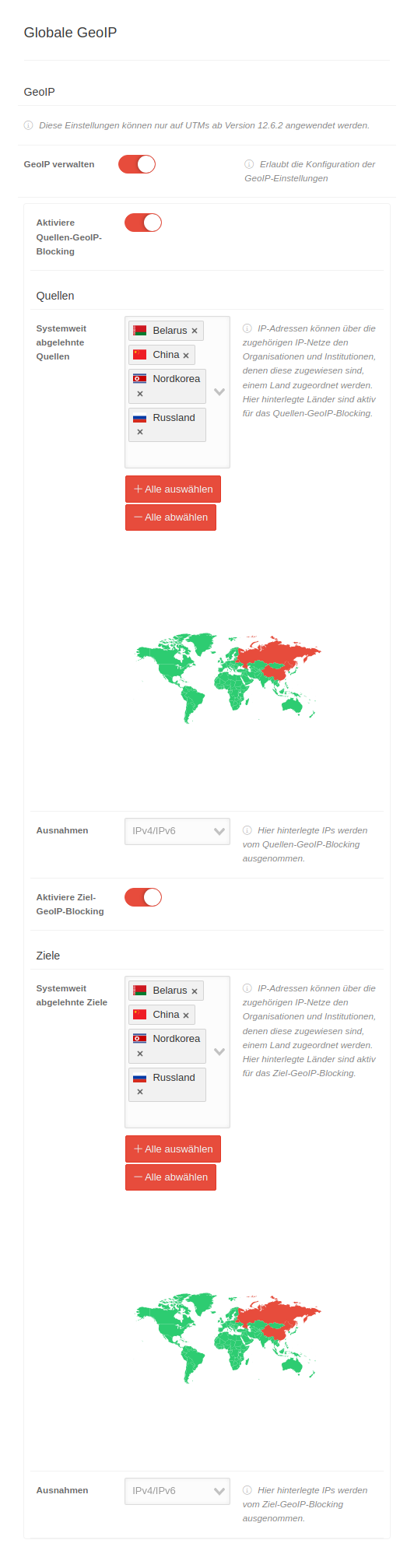 | |||||
| GeoIP verwalten | Erlaubt bei Aktivierung die Konfiguration der GeoIP-Einstellungen notempty Diese Einstellungen können nur auf UTMs ab Version 12.6.2 angewendet werden. | |||||||
| Aktiviere Quellen-GeoIP-Blocking | Bei Aktivierung ist das Ablehnen von IP-Adressen als Quellen erlaubt | |||||||
Quellen | ||||||||
| Systemweit abgelehnte Quellen |
| |||||||
| Alle auswählen Alle abwählen | ||||||||
| Ausnahmen | IPv4/IPv6 | Hier hinterlegte IPs werden vom Quellen-GeoIP-Blocking ausgenommen. | ||||||
| Aktiviere Ziel-GeoIP-Blocking | Bei Aktivierung ist die GeoIP Einstellungen für abgelehnte Ziele aktiv | |||||||
Ziele | ||||||||
| Systemweit abgelehnte Ziele |
| |||||||
| Alle auswählen Alle abwählen | ||||||||
| Ausnahmen | IPv4/IPv6 | Hier hinterlegte IPs werden vom Ziel-GeoIP-Blocking ausgenommen. | ||||||
Globale VPN-EinstellungenGlobale VPN-Einstellungen
| ||||||||
| Beschriftung | Wert | Beschreibung | 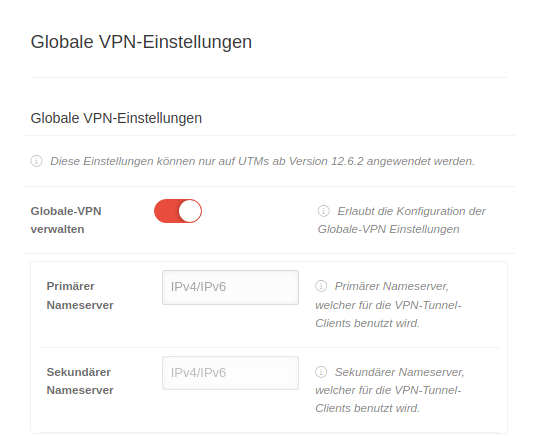 | |||||
| Globale-VPN verwalten | Erlaubt bei Aktivierung die Konfiguration der globalen VPN-Einstellungen notempty Diese Einstellungen können nur auf UTMs ab Version 12.6.2 angewendet werden. | |||||||
| Primärer Nameserver | IPv4/IPv6 | Primärer Nameserver welcher für die VPN-Tunnel-Clients benutzt wird. | ||||||
| Sekundärer Nameserver | IPv4/IPv6 | Sekundärer Nameserver welcher für die VPN-Tunnel-Clients benutzt wird. | ||||||
Firmware-Updates Firmware-Updates
| ||||||||
| Beschriftung | Wert | Beschreibung | 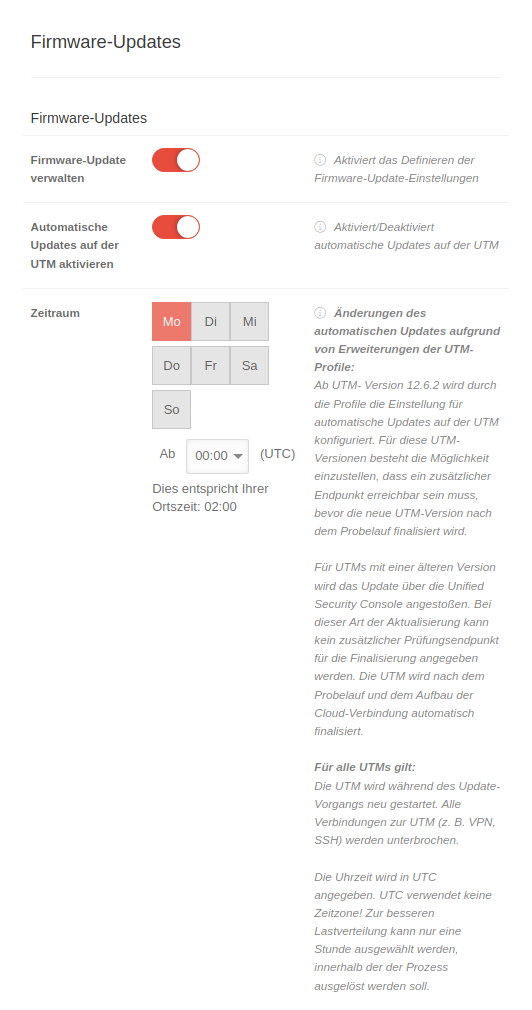 | |||||
| Firmware Update verwalten | Bei Aktivierung können die Firmware-Updates-Einstellungen definiert werden. | |||||||
| Automatische Updates auf der UTM aktivieren | Bei Aktivierung kann ein Zeitraum vorgegeben werden, in dem automatisch Updates durchführt werden.
Es ist möglich, daß eine UTM bereits über ein Update verfügt, während eine andere UTM im gleichen Netzwerk noch keines erhalten hat.
| |||||||
| Zeitraum | Mo Di Mi Do Fr Sa So | Auswahl der Wochentage, an denen eine Aktualisierung durchgeführt werden kann notempty Die Option 1x im Monat steht auf der UTM nicht zur Verfügung und wird hier daher nicht mehr angezeigt. Wurde die Option zuvor verwendet, wird sie weiter angewendet, bis im Portal oder auf der UTM ab v12.6.2 eine Änderung im Firmware-Update Bereich vorgenommen wird. | ||||||
| Ab 00:00 (UTC) | Zeitraum innerhalb dessen eine Aktualisierung ggf. durchgeführt werden soll Das Update wird durch das Portal ausgelöst. Zur besseren Lastverteilung kann nur eine Stunde ausgewählt werden, innerhalb der der Prozess ausgelöst werden soll. | |||||||
Zusätzlicher Prüfungs-Endpunkt | ||||||||
| notempty Diese Einstellungen können nur auf UTMs ab Version 12.6.2 angewendet werden. | ||||||||
| Beschriftung | Wert | Beschreibung | 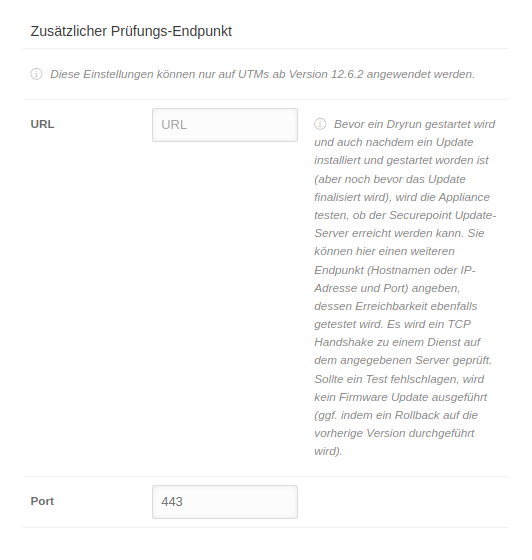 | |||||
| URL | URL | Bevor ein Dryrun gestartet wird und auch nachdem ein Update installiert und gestartet worden ist (aber noch bevor das Update finalisiert wird), wird die Appliance testen, ob der Securepoint Update-Server erreicht werden kann. Hier kann ein weiterer Endpunkt (Hostnamen oder IP-Adresse und Port) angeben werden, dessen Erreichbarkeit ebenfalls getestet wird. Es wird ein TCP Handshake zu einem Dienst auf dem angegebenen Server geprüft. Sollte ein Test fehlschlagen, wird kein Firmware Update ausgeführt (ggf. indem ein Rollback auf die vorherige Version durchgeführt wird). | ||||||
| Port | 443 | |||||||
Cyber Defense Cloud Cyber Defense Cloud | ||||||||
| notempty Diese Einstellungen können nur auf UTMs ab Version 14.0 - Luna angewendet werden. | ||||||||
| Beschriftung | Wert | Beschreibung | 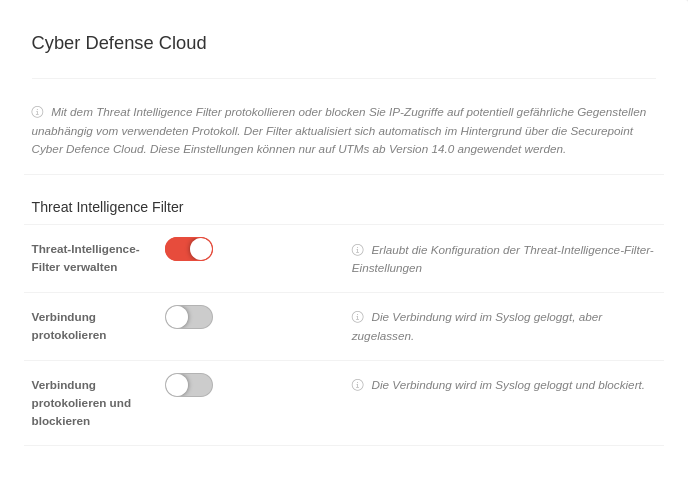 | |||||
| Threat Intelligence Filter | Erlaubt bei Aktivierung die Konfiguration der Threat-Intelligence-Filter-Einstellungen | |||||||
| Verbindung protokolieren | Bei Aktivierung wird die Verbindung im Syslog protokoliert aber zugelassen | |||||||
| Verbindung protokolieren und blockieren | Bei Aktivierung wird die Verbindung im Syslog protokoliert und blockiert | |||||||
Datenschutz Datenschutz | ||||||||
| notempty Diese Einstellungen können nur auf UTMs ab Version 14.0 - Luna angewendet werden. | ||||||||
| Beschriftung | Wert | Beschreibung | 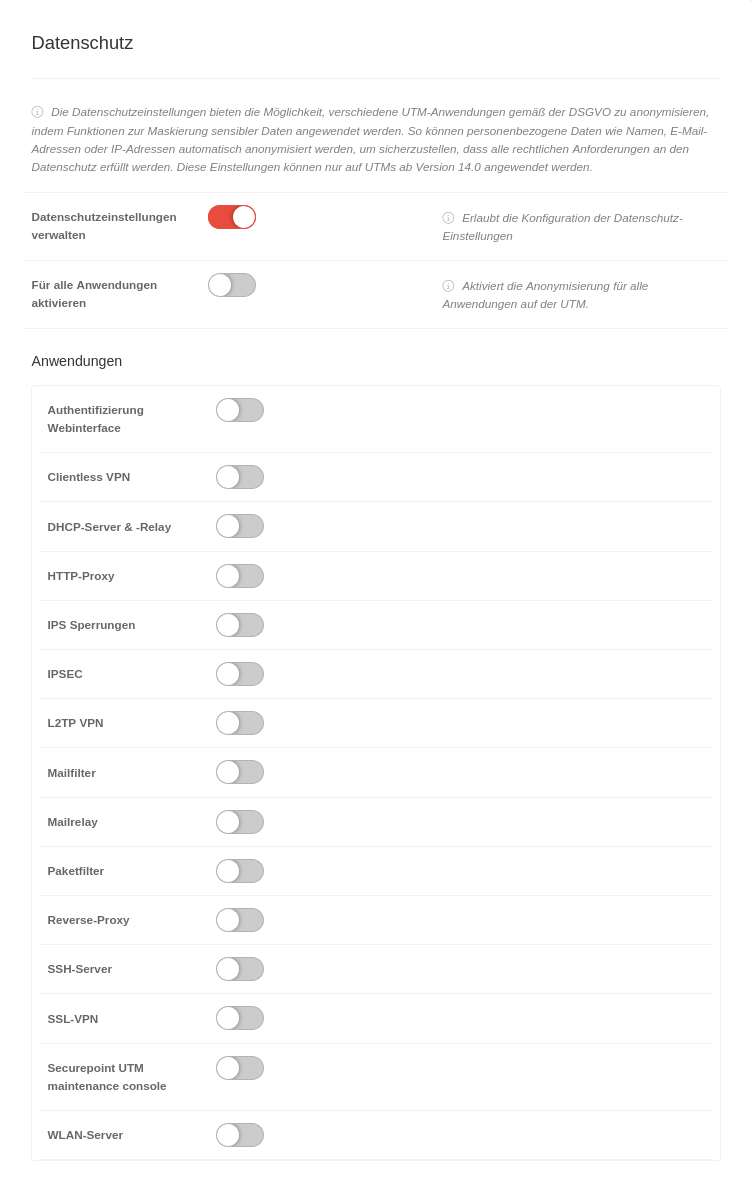 | |||||
| Datenschutzeinstellungen verwalten | Erlaubt bei Aktivierung die Konfiguration der Datenschutzeinstellungen | |||||||
| Für alle Anwendungen aktivieren | Aktiviert die Anonymisierung des Logs für alle Anwendungen auf der UTM
| |||||||
Anwendungen | ||||||||
| Anwendungsname | Für jede Anwendung kann einzeln die Anonymisierung der Logs aktiviert werden. Mögliche Anwendungen:
| |||||||
Fail2Ban Fail2Ban | ||||||||
| notempty Diese Einstellungen können nur auf UTMs ab Version 14.0 - Luna angewendet werden. | ||||||||
| Beschriftung | Wert | Beschreibung | 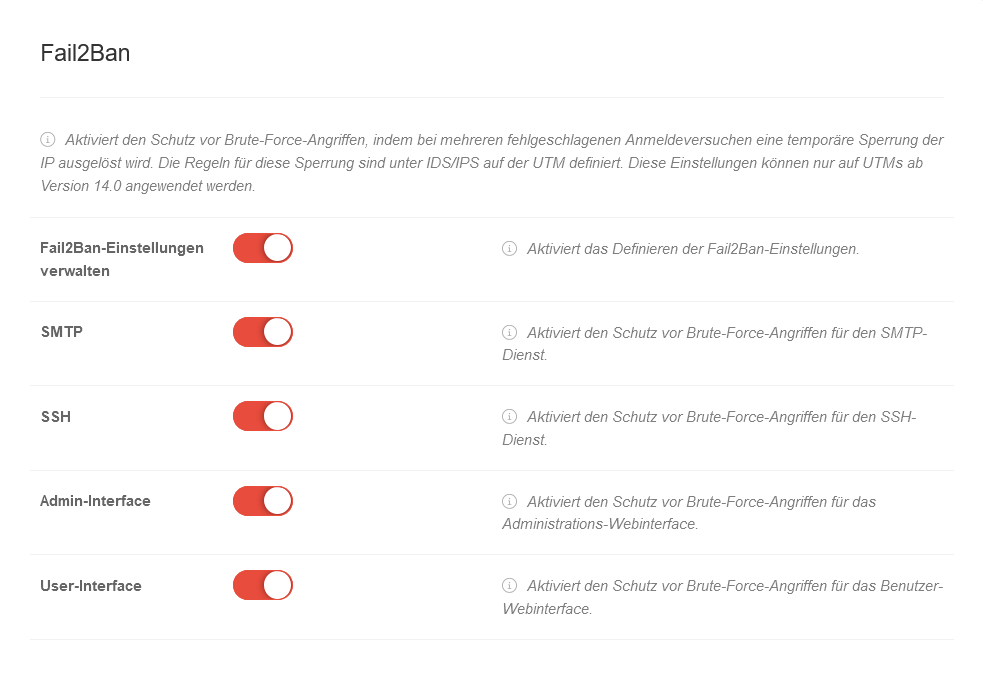 | |||||
| Fail2Ban-Einstellungen verwalten | Erlaubt bei Aktivierung die Konfiguration der Fail2Ban-Einstellungen. Der Fail2Ban Schutz bedeutet hierbei, dass IP-Adressen temporär gesperrt werden, wenn eine bestimmte Anzahl an fehlgeschlagenen Anmeldeversuchen überschritten wurde. Die Anzahl kann auf der UTM unter konfiguriert werden. | |||||||
| SMTP | Bei Aktivierung wird der Schutz vor Brute-Force-Angriffen für den SMTP-Dienst aktiviert | |||||||
| SSH | Bei Aktivierung wird der Schutz vor Brute-Force-Angriffen für den SSH-Dienst aktiviert | |||||||
| Admin-Interface | Bei Aktivierung wird der Schutz vor Brute-Force-Angriffen für das Administrations-Webinterface aktiviert | |||||||
| User-Interface | Bei Aktivierung wird der Schutz vor Brute-Force-Angriffen für das Benutzer-Webinterface aktiviert | |||||||
Cloud ShieldCloud Shield | ||||||||
| notempty Neu ab: 2.8.6 Mit Securepoint Cloud Shield wird sichergestellt, dass Zugriffe auf potentiell gefährliche oder unerwünschte Webseiten blockiert werden.
Cloud Shield leitet alle DNS-Anfragen der Geräte über eigene, sichere Server, die verdächtige oder schädliche Domains anhand von regelmäßig aktualisierten Filterlisten blockieren. |
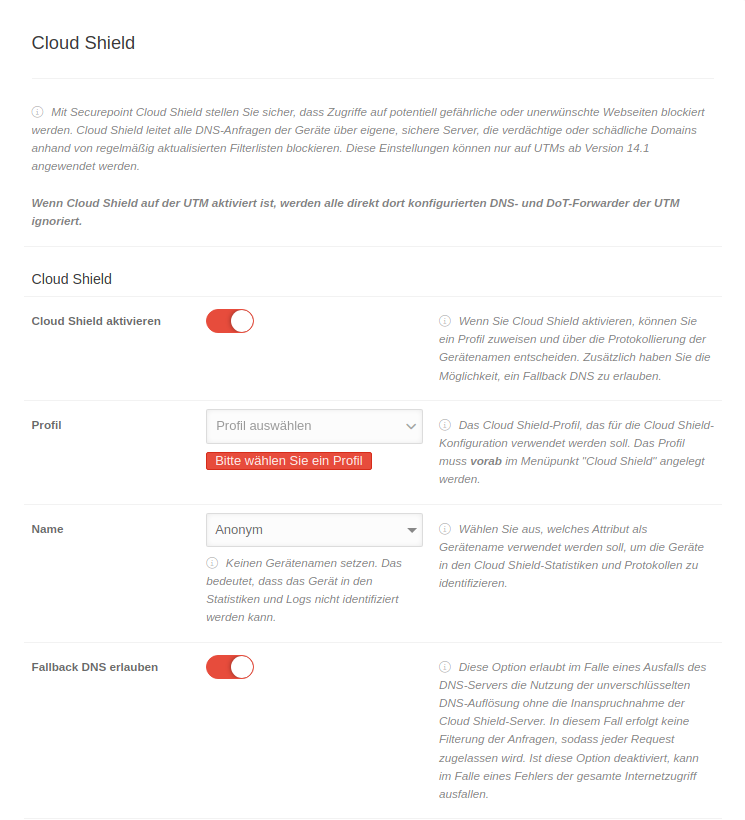 | |||||||
| notempty Diese Einstellungen können nur auf UTMs ab Version 14.1 angewendet werden. | ||||||||
| notempty Wenn Cloud Shield auf der UTM aktiviert ist, werden alle direkt dort konfigurierten DNS- und DoT-Forwarder der UTM ignoriert. | ||||||||
| Beschriftung | Wert | Beschreibung | ||||||
| Cloud Shield aktivieren | Wenn Cloud Shield aktiviert ist , kann ein Cloud Shield-Profil zugewiesen und über die Protokollierung der Gerätenamen entschieden werden.
| |||||||
| Profil | Profil auswählen | Das Cloud Shield-Profil, das für die Cloud Shield-Konfiguration verwendet werden soll.
| ||||||
| Name | Attribut auswählen | Auswahl des Attributs, das als Gerätename verwendet werden soll, um die Geräte in den Cloud Shield-Statistiken und Protokollen zu identifizieren | ||||||
| Anonym | Keinen Gerätenamen setzen.
Das bedeutet, dass das Gerät in den Statistiken und Logs nicht identifiziert werden kann. | |||||||
| Geräte-Hostname | Verwendet den Hostnamen als Gerätenamen | |||||||
| Geräte-Alias | Verwendet den Geräte-Alias als Gerätenamen | |||||||
| Geräte ID | Verwendet die Geräte-ID als Gerätenamen | |||||||
| Fallback DNS erlauben | Default |
| ||||||
Angezeigt bei bestehenden Profilen | ||||||||
Cloud Scheduler Log Cloud Scheduler Log | ||||||||
|
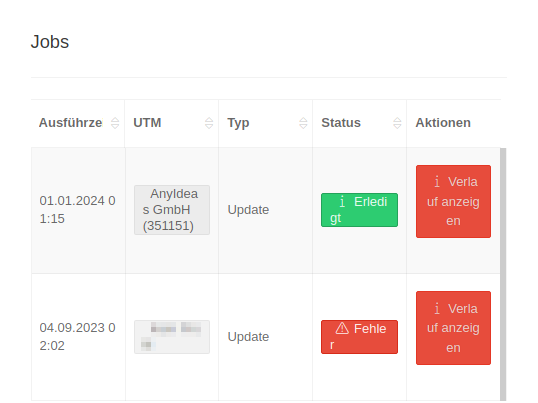 | |||||||
VeröffentlichungsstatusVeröffentlichungsstatus
| ||||||||
| Log über den Status der Veröffentlichung des Profils auf die zugewiesenen UTMs. | ||||||||
| Beschriftung | Wert | Beschreibung | 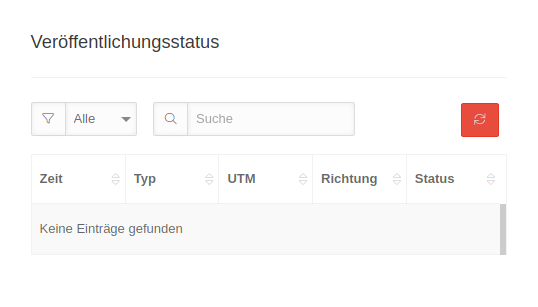 | |||||
| Zeit | Zeigt das Datum und die Uhrzeit an, beidem das Profil veröffentlicht wird | |||||||
| Typ | Zeigt den Typ an, welcher ausgeführt wird | |||||||
| UTM | Zeigt die UTM an, an dem das Profil angewendet wird | |||||||
| Richtung | Zeigt die Richtung der Kommunikation an
| |||||||
| Status | Zeigt den Status des ausgeführten Jobs an
| |||||||
| Speichern | Speichert die Angaben und schließt den Dialog | |||||||
| Schließen | Schließt den Dialog ohne die Angaben zu speichern | |||||||